为什么win10一按w键就弹出手写笔 win10一按w键就弹出手写笔的解决方法
更新时间:2023-03-29 11:03:00作者:mei
最近,一些网友遇到win10电脑一按w键就弹出手写笔,这是什么情况,一般是系统开启手写笔快捷键,如果不想一按w键就弹出手写笔,进入设备管理关闭手写功能即可,接下去介绍一下win10一按w键就弹出手写笔的解决方法。
1、在电脑开始菜单栏中右键鼠标点击【设置】按钮。
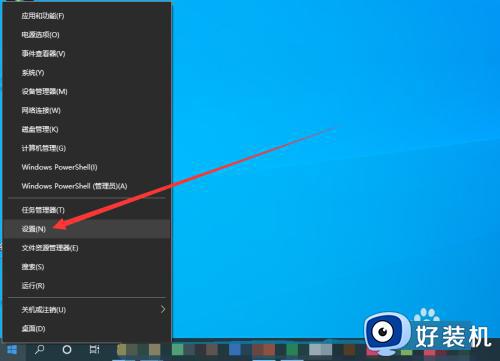 2、在设置面板中点击【设备】选项。
2、在设置面板中点击【设备】选项。
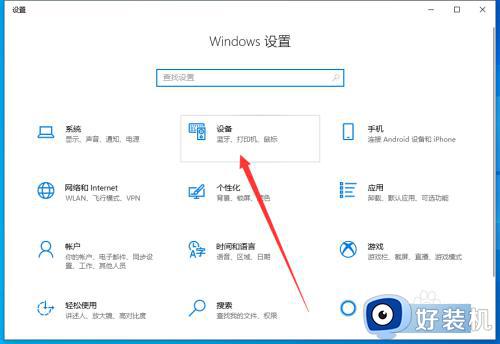 3、在设备设置中点击左侧列表中的【笔和Windows Ink】。
3、在设备设置中点击左侧列表中的【笔和Windows Ink】。
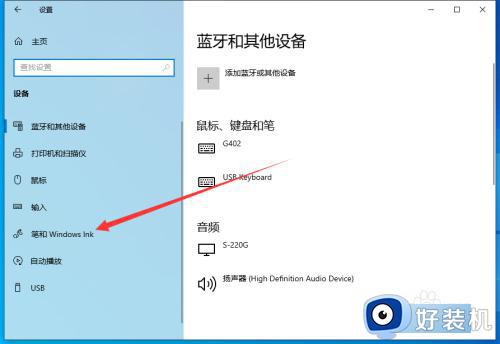 4、在手写笔设置中取消勾选【在手写面板上用手指书写】即可。
4、在手写笔设置中取消勾选【在手写面板上用手指书写】即可。
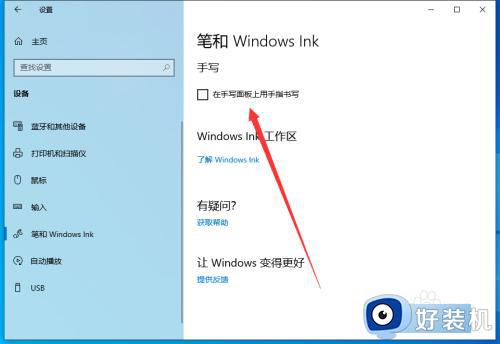 如果你还为win10系统一按w键就弹出手写笔的问题困扰,可以参考以上步骤操作,希望能帮助到大家。
如果你还为win10系统一按w键就弹出手写笔的问题困扰,可以参考以上步骤操作,希望能帮助到大家。
为什么win10一按w键就弹出手写笔 win10一按w键就弹出手写笔的解决方法相关教程
- win10一按w键就弹出工作区什么原因 win10一按w键就弹出工作区怎么关闭
- win10按w弹出全屏截图怎么停用 win10按w弹出全屏截图关闭方法
- win10一按w键就弹出全屏截图怎么办 win10键盘按w出现全屏截图怎么修复
- win10按w弹出小组件怎么回事 win10一按w键就弹出小组件如何关闭
- win10一按w键就弹出whiteboard怎么关 win10键盘w弹出whiteboard如何取消
- win10按w就跳出截图的解决方法 win10按w键弹出截图怎么办
- win10按w出现whiteboard和全屏截图如何解决
- win10whiteboard怎么关闭 如何关闭win10whiteboard
- Win10电脑玩游戏按shift键总是弹出输入法窗口的解决步骤
- 完美解决win10按shift解除大写锁定方法
- win10拼音打字没有预选框怎么办 win10微软拼音打字没有选字框修复方法
- win10你的电脑不能投影到其他屏幕怎么回事 win10电脑提示你的电脑不能投影到其他屏幕如何处理
- win10任务栏没反应怎么办 win10任务栏无响应如何修复
- win10频繁断网重启才能连上怎么回事?win10老是断网需重启如何解决
- win10批量卸载字体的步骤 win10如何批量卸载字体
- win10配置在哪里看 win10配置怎么看
win10教程推荐
- 1 win10亮度调节失效怎么办 win10亮度调节没有反应处理方法
- 2 win10屏幕分辨率被锁定了怎么解除 win10电脑屏幕分辨率被锁定解决方法
- 3 win10怎么看电脑配置和型号 电脑windows10在哪里看配置
- 4 win10内存16g可用8g怎么办 win10内存16g显示只有8g可用完美解决方法
- 5 win10的ipv4怎么设置地址 win10如何设置ipv4地址
- 6 苹果电脑双系统win10启动不了怎么办 苹果双系统进不去win10系统处理方法
- 7 win10更换系统盘如何设置 win10电脑怎么更换系统盘
- 8 win10输入法没了语言栏也消失了怎么回事 win10输入法语言栏不见了如何解决
- 9 win10资源管理器卡死无响应怎么办 win10资源管理器未响应死机处理方法
- 10 win10没有自带游戏怎么办 win10系统自带游戏隐藏了的解决办法
